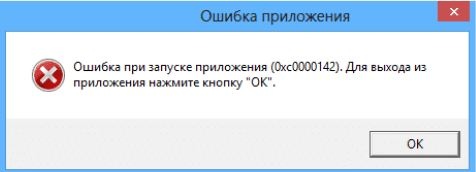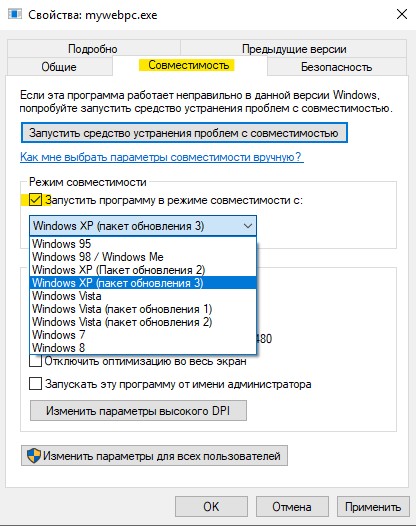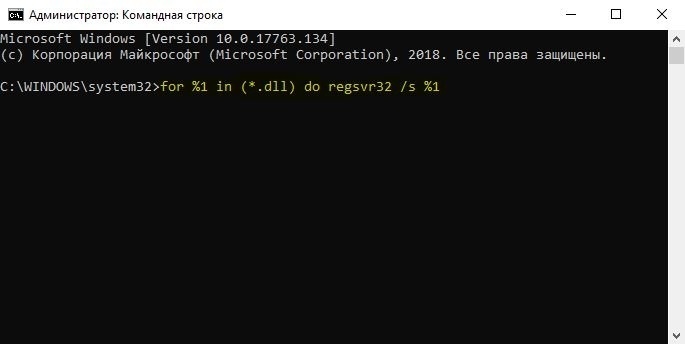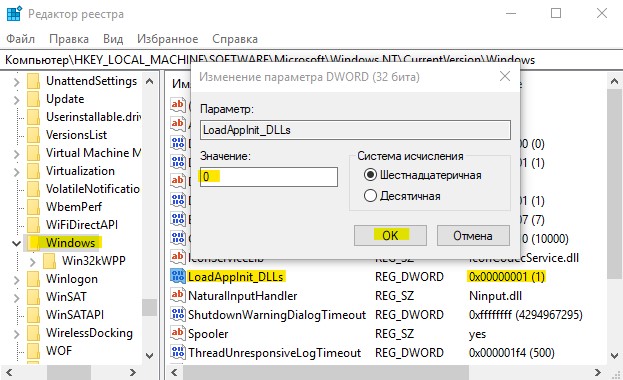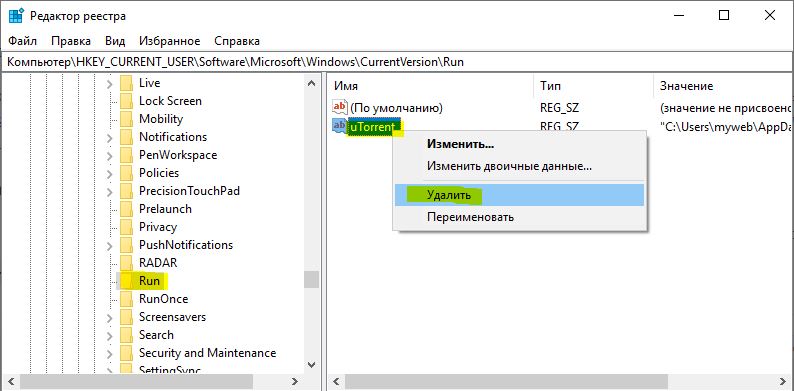- Ошибка при запуске приложения 0xc0000142
- Исправить ошибку 0xc0000142 при запуске приложений и игр
- 1. Настройка совместимости
- 2. Перерегистрируйте все DLL файлы
- 3. Запуск SFC и DISM
- 4. Изменение значения LoadAppinit_dlls
- 5. Убрать автозагрузку через реестр
- 6. Состояние чистой загрузки
- Ошибка word 0xc0000142 решение
- Кириллица в пути к программе
- Отключаем антивирус
- Запуск программы в режиме совместимости
- Чистая загрузка Windows
- Редактирование реестра
- Драйвера видеокарты
- Восстановление системы и Microsoft Office
- Ошибка при запуске приложения 0xc0000142 — как исправить
- Ошибка приложения 0xc0000142 при запуске игры или программы
- Ошибка 0xc0000142 при запуске и входе в систему Windows 10, 8.1, Windows 7
- Дополнительные способы исправить ошибку
- Как исправить ошибку 0xc0000142 — видео инструкция
Ошибка при запуске приложения 0xc0000142
Возможно вы натолкнулись на проблему, когда пытались открыть приложение Word, Office или игру, и вместо запуска, получили сообщение об ошибке «Ошибка при запуске приложения 0xc0000142«. Существует ряд факторов, которые являются причиной данного кода. К этой категории относятся некоторые сторонние программы, вредоносное ПО и другие факторы.
Основной проблемой этой ошибки, как говорит Microsoft, является инициализация DLL. Это означает, что ошибка 0xc0000142 может быть как в Windoiws 10, так и в Windows 7. Мы попытаемся воспользоваться надежными способами, чтобы исправить ошибку, которая звучит следующим образом:
Ошибка при запуске приложения (0xc0000142). Для выхода из приложения нажмите кнопку «OK».
Исправить ошибку 0xc0000142 при запуске приложений и игр
Первым делом, советую вам запустить игру от имени администратора. Щелкните просто правой кнопкой мыши по ярлыку и выберите «Запуск от имени админа». Второе, что вы должны попробовать — это установить саму игру или программу от имени администратора, предварительно удалить установленную.
1. Настройка совместимости
В большинстве случаях ошибка 0xc0000142 может быть устранена, если вы запустите программу в режиме совместимости.
- Нажмите правой кнопкой мыши по ярлыку (игре или программе, которая не запускается) и выберите пункт «Свойства«.
- В новом окне перейдите во вкладку «Совместимость» и установите галочку «Запустить программу в режиме совместимости«.
- Далее вам нужно выбрать с какой ОС совместить вашу игру или программу, я рекомендую начать Windows XP (пакет обновления 3). Если не помогло, то выбирайте Windows 7 и так далее.
2. Перерегистрируйте все DLL файлы
Запустите командную строку от имени администратора и введите следующую команду for %1 in (*.dll) do regsvr32 /s %1 . Вы должны делать это, как только загрузились на рабочий стол Windows или сделать это в безопасном режиме . По завершении процесса, перезагрузите компьютер и проверьте, исправлена ли ошибка 0xc0000142 при запуске игры или приложения.
3. Запуск SFC и DISM
Эти две команды встроены в систему Windows и выполняют функцию по восстановлению системных файлов и целостности системы. Вы можете почитать полное руководства по сканированию и восстановлению системных файлов , но, кто в теме, просто откройте командную строку от имени администратора и введите команды по порядку, нажимая Enter после каждой. Каждая заданная команда, может потребовать длительного времени (минут 15-30), после чего поврежденные файлы будут исправлены и ошибка 0xc0000142 должна устраниться.
- sfc /scannow
- DISM /ONLINE /CLEANUP-IMAGE /RESTOREHEALTH
- sfc /scannow
4. Изменение значения LoadAppinit_dlls
Поскольку проблема вызвана неподписанными или поврежденными DLL, то можем изменить значение ключа LoadAppinit_dlls на 0. Это не позволит запустить dll в своем reg-ключе при запуске приложения.
- Нажмите Win + R и введите regedit, чтобы открыть редактор реетсра и перейдите по пути/
- HKEY_LOCAL_MACHINE\SOFTWARE\Microsoft\Windows NT\CurrentVersion\Windows .
- С правой стороны найдите LoadAppInit_DLLs нажмите по нему два раза мышкой и задайте значение 0.
- Перезагрузите ПК и проверьте устранена ли ошибка 0xc0000142 при запуске приложения или игры.
5. Убрать автозагрузку через реестр
Нажмите комбинацию кнопок WIN + R и введите regedit. Когда откроется редактор реестра, перейдите к следующему ключевому местоположению:
- HKEY_CURRENT_USER\Software\Microsoft\Windows\CurrentVersion\Run
Теперь удалите сегменты программ с правой боковой панели. Эти сегменты включают значения DWORD и другие записи, созданные конфликтующей программой в указанном месте внутри редактора реестра. После того, как вы закончите удаление, закройте редактор реестра и перезагрузите компьютер, чтобы изменения вступили в силу. И при следующей загрузке, ошибка 0xc0000142 должна исчезнуть.
6. Состояние чистой загрузки
Устранение неполадок в состоянии «Чистой загрузки» всегда позволяет исправить множество ошибок, связанных с системой. Подробнее об этом вы можете узнать в руководстве, как выполнять чистую загрузку . Состояние чистой загрузки загружает систему без сторонних служб. Запуск происходит с базовыми службами Microsoft, что позволяет выявить тот или иной неисправный драйвер, программу, службу, сторонний процесс.
Ошибка word 0xc0000142 решение

Кириллица в пути к программе 
Как посмотреть, есть ли эта кириллица: открываем свойства ярлыка, смотрим поле «объект», если здесь что-то в этом поле есть на русском языке, то путь содержит кириллицу, это может быть причиной проблемы, соответственно, желательно переустановить программу так, чтобы в пути не было кириллицы.
Также, если у вас имя пользователя состоит из русских букв, то есть у вас C:\Пользователи потом что-то на кириллице, то это также может быть причиной проблемы, дело том что часть програм сохраняют свои служебные файлы в вашу папку пользователя и если имя пользователя содержит кириллицу, это может вызывать ошибку. Решение — создать пользователя, локального желательно, который не содержит кириллицы. 
Отключаем антивирус
Следующий вариант: если у вас программа не совсем лицензионная, то вполне возможно причиной может быть ваш антивирус. Попробуйте отключить, а даже лучше временно удалить сторонний антивирус такой как Avast, Касперский и так далее, и попробовать снова запустить эту программу, возможно также потребуется переустановка программы, если этот антивирус успел удалить какие-то компоненты этой игры или программы.
Запуск программы в режиме совместимости 
Следующее, что можно попробовать — это запуск word в режиме совместимости с предыдущей версией Windows и от имени администратора. Как это сделать: также заходим в свойства ярлыка программы, переходим на вкладку «Совместимость» — запустить программу в режиме совместимости и выбрать что-то пораньше например Windows 7, на предыдущих версиях системы можно даже поставить Windows XP, также дополнительно здесь можно поставить отметку «запускать эту программу от имени администратора». После этого применяем настройки, пробуем запустить, смотрим работает ли она.
Чистая загрузка Windows 
Еще один вариант — если ничто пока не помогло, попробуйте выполнить чистую загрузку Windows — это исключит какие-то службы и дополнительные процессы, которые мешают запуску вашей программы и вызывают эту ошибку 0xc0000142. Как это сделать: нажмите клавиши Windows+R на клавиатуре (windows — это клавиша с эмблемой windows) введите команду msconfig нажмите ok. Здесь отметьте «выборочный запуск», снимите отметку «загружать элементы автозагрузки», после этого перейдите на «службы», отметьте «не отображать службы Microsoft» и снимите отметки со всех этих служб, примените настройки и перезагрузите компьютер.
И после того как перезагрузитесь, проверьте запускается Microsoft W ord или снова показывается ошибка. Если она запустилась без ошибки, то скорее всего что-то в автозагрузке или что-то вот из этих служб у вас вызывает эту проблему и мешает программе запустится. Можно по одной включать или сомнительные включать и отключать, пока не выясните что именно вызывает проблему, а потом удалить ненужную службу или программу из автозагрузки.
Редактирование реестра 
Следующий вариант, он более редкий, но у некоторых срабатывает: зайдите в редактор реестра — зажмите клавиши windows+R на клавиатуре потом вводим regedit, и нажимаем Enter далее перейдите вот по этому пути HKEY_LOCAL_MACHINE\SOFTWARE\Microsoft\Windows NT\CurrentVersion\Windows. Обратите внимание на этот вот параметр: LoadAppInit_DLLs если его значение в вашем случае равно единице, то дважды нажмите по параметру и установите значение 0 после этого окей — применить настройки — обязательно перезагрузить компьютер. После этого снова проверяем запускается ворд или опять показывает ту же самую ошибку.
Драйвера видеокарты
Следующий пункт: бывает такое, что эта ошибка вызвана драйверами видеокарты или компонентами C++ По поводу драйверов: скачайте вручную драйвера для вашей видеокарты, то есть если у вас NVIDIA, скачайте с сайта nvidia если AMD — то с сайта AMD, и также, если у вас есть интегрированная графика то сайта intel вручную скачайте и установите драйвер для intel hd graphics. После того как установили, опять же проверяем работает ли ворд если нет — также установите все компоненты C++.
Восстановление системы и Microsoft Office
Попробуйте восстановить набор Office: Откройте Панель управления > Программы > Удаление программы. Найдите и выберите свою версию Microsoft Office на компьютере. В строке вверху нажмите кнопку Изменить. Выберите Быстрое восстановление > Восстановить. Если это не помогло, повторите действия, но теперь выберите Восстановление по сети. Если по-прежнему не удается открыть приложения, удалите и переустановите Office.
Если ошибка произошла после какого-то системно сбоя, то можно попробовать восстановить систему для этого зажимаем Windows +R в водим rstrui.exe нажимаем ОК выбираем далее выбираем нужную дату, когда все было хорошо и нажимаем далее и компьютер начнет восстановление систем после восстановления появится окошко о успешном окончании процесса.
На этом, пожалуй, все если у вас есть свои способы решения этой ошибке пишем в комментариях мне будет интересно почитать. Спасибо!
Ошибка при запуске приложения 0xc0000142 — как исправить

В этой инструкции подробно о различных причинах проблемы и о способах исправить ошибку при запуске приложения 0xc0000142 в Windows 10 и предыдущих версиях ОС как при включении компьютера или ноутбука, так и при запуске игр и программ.
Ошибка приложения 0xc0000142 при запуске игры или программы
Самая распространенная ситуация — ошибка при запуске приложения 0xc0000142 возникает при запуске какой-либо игры или программы, чаще всего — недавно установленной, а также, в наших реалиях — не обязательно лицензионной, хотя этот фактор может и отсутствовать.
Ниже — способы, которые чаще всего помогают исправить ошибку 0xc0000142 в описанной ситуации, а если они не помогут, перейдите к разделу про дополнительные методы: в нем перечислены реже срабатывающие решения, которые, тем не менее, могут оказаться верными в вашем сценарии.
- Если на вашем компьютере установлен сторонний антивирус, отключите его (а лучше удалить, хотя бы временно) и попробуйте выполнить запуск игры или программы снова. Если ошибка повторилась, а программу вы установили недавно и она не является лицензионной, попробуйте удалить её (через Панель управления — Программы и компоненты), а затем, не включая антивирус — снова установить её, причем обратите внимание, чтобы в пути к папке установки не было кириллицы (русских букв).
- Если игра или программа была установлена в папки, пути к которым содержат кириллицу (это можно узнать, открыв свойства ярлыка программы и посмотрев путь), попробуйте переустановить её в папку, путь к которой не содержит русских букв.
- Попробуйте выполнить запуск игры в режиме совместимости с предыдущей версией ОС (правый клик по ярлыку — свойства — вкладка «Совместимость»), а также от имени администратора, что настраивается в том же разделе параметров.
- Выполните чистую загрузку Windows 10, 8.1 или Windows 7. Если ошибка пропадет, это означает, что какая-то служба или сторонняя программа вызывает появление ошибки при запуске нужной программы. Чаще всего речь идет о различном ПО для защиты компьютера. Задача — найти, какая именно. Если ошибка стала появляться недавно, можно предположить, что речь идет о недавно установленной или обновленной программе. Можно попробовать использовать точки восстановления при их наличии.
Это не все возможные методы исправить ошибку при запуске приложения, но чаще других срабатывающие в рассмотренном случае. Если же ошибка 0xc0000142 продолжает возникать, более изощренные способы решения вы найдете далее в инструкции.
Ошибка 0xc0000142 при запуске и входе в систему Windows 10, 8.1, Windows 7
Если ошибка возникает, когда вы входите в систему, то есть при запуске Windows вы видите окно «Ошибка при запуске приложения 0xc0000142», причина почти точно в какой-то программе в автозагрузке или службе, один из распространенных вариантов я описывал в отдельном материале про эту ошибку, вызываемую esrv.exe. Общий же порядок действий для данного сценария выглядит следующим образом:
- Обратите внимание на название exe файла в заголовке сообщения об ошибке. Если вам известно, что это за программа — переходим к пункту 2. Если нет — выясните это с помощью поиска в Интернете.
- Если эта программа не является важной, попробуйте просто удалить её в панели управления. Иначе — убрать из автозагрузки, а также зайти в службы (Win+R — services.msc) и, если там присутствуют соответствующие этой программе службы, отключить их (двойной клик по службе, тип запуска — «Отключена»).
- После этого перезагрузить компьютер.
Как и в предыдущем случае, если описанное не помогло справиться с ошибкой, переходим к следующему разделу.
Дополнительные способы исправить ошибку
Если до этого момента ошибка 0xc0000142 не была исправлена, попробуйте следующие методы решения:
- Если путь к папке вашего пользователя содержит кириллицу, причем «Пользователи» не в счет (C:\Пользователи\Кириллическое_имя\), попробуйте создать нового локального пользователя с именем на латинице, зайти под ним и запустить программу. Может потребоваться переустановка программы под новым пользователем, особенно если речь идет о какой-либо среде разработки и компиляторах, интерпретаторах.
- Если ошибка возникает при запуске ПО, работающего с графикой (игры, редакторы), вручную установите последние драйверы видеокарты с сайтов NVIDIA, AMD, Intel. Причем, если у вас есть интегрированная и дискретная видеокарты — установите драйверы и для той и для другой.
- Выполните проверку целостности системных файлов Windows с помощью sfc /scannow
- Установите все распространяемые пакеты Visual C++, сделать это проще всего автоматически (сразу полный набор) с помощью последнего способа из инструкции Как скачать Visual C++ всех версий Redistributable x64 и x86.
- При наличии раздела реестраи параметра LoadAppinit_DLLs в нем, измените значение этого параметра с 1 на 0 (для этого дважды нажмите по имени параметра), примените настройки и перезагрузите компьютер.
- По некоторым отзывам, сбой может вызывать «Служба Microsoft Office Нажми и работай».
Как исправить ошибку 0xc0000142 — видео инструкция
И, наконец в случае, если проблема все еще не решена, выполнить поиск вредоносного ПО на вашем компьютере, например, с помощью AdwCleaner или других средств удаления вредоносных программ.
А вдруг и это будет интересно:
Почему бы не подписаться?
Рассылка новых, иногда интересных и полезных, материалов сайта remontka.pro. Никакой рекламы и бесплатная компьютерная помощь подписчикам от автора. Другие способы подписки (ВК, Одноклассники, Телеграм, Facebook, Twitter, Youtube, Яндекс.Дзен)
22.03.2020 в 00:45
Здравствуйте, вопрос.
Вот эта ерунда «Ошибка при запуске приложения (0xc0000142)» у меня выскакивает в момент завершения работы системы windows, отключения от питания. На своем компе я ни в какие игры вообще не играю.
22.03.2020 в 11:47
А какое приложение указано в заголовке окна с ошибкой?
04.01.2021 в 15:08
22.03.2020 в 15:23
Какое может быть еще приложение? Что за вопрос? Это происходило при просмотре браузера и в тот момент, когда win при команде завершал свою работу, на 1-2 вылетал это предупреждение.
В общем проделал 2 настройки, запуск браузер от имени админа (поставил галочку) и «sfc /scannow», в результате как бы была устранена ошибка, теперь будем наблюдать что будет дальше
P.S. Это предупреждение вылетало на максимум 1-2 секунду и комп просто спокой но выключался
22.03.2020 в 19:34
Просто в заголовке этого предупреждения как правило указан какой-то файл .exe и зная, что это за файл уже можно предполагать, как проблему решить. Так что нормальный вопрос: за 1-2 секунды можно увидеть имя файла.
22.03.2020 в 19:44
Я ниже описал, могу даже скинуть скрин
22.03.2020 в 19:47
Причем все это у меня возникает не при какой то загрузке, как предусмотрена эта ошибка, а только когда выключаю комп
22.03.2020 в 19:33
Увы, рано обрадовался, при 3 разе выхода с компа все повторилось тоже самое: «Ошибка при запуске приложения (0xc0000142). Для выхода из приложения нажмите кнопку «ОК», даже успел заснять это предупреждение.
23.03.2020 в 15:28
Выложите куда-нибудь фото, дайте ссылку, посмотрю, что там.
23.03.2020 в 17:05
В том то и дело-куда ссылку можно выложить? 2 секундная запись в последний момент, когда комп полностью выключается, заснято на смартфон
23.03.2020 в 20:12
Менее 1 секунды-успел, заснял: reg.exe — Ошибка приложения.
Посмотрел в инете и оказывается это не первый случай: ошибка 0xc0000142 при выключении пк
Как разрешить такую проблему, в курсе?
24.03.2020 в 13:52
Ну вот: ключевое у нас здесь — «reg.exe», т.е. именно при запуске этой программы у нас возникает ошибка (то есть ключевое — запуск этой программы, а не выключение, просто она у нас пытается запуститься именно при выключении), именно по этой причине я и просил сообщить о заголовке. В свою очередь 0xc0000142 при выключении может быть вызвана разными вещами — cmd.exe, route.exe и другими, и решения будут разными.
В вашем же случае весьма похоже на работу чего-то вредоносного. Рекомендую просканировать систему чем-то вроде AdwCleaner — https://remontka.pro/adwcleaner-windows-10/ (работает не только для Windows 10).
24.03.2020 в 19:47
P.S. Не-а, видимо я сейчас только все сглазил, написав вам решил выключить и проверить на подтверждение что все уже «ок» как со вчерашнего вечера и тут этот вирус вновь появился. Всё придется проделать заново.
14.04.2020 в 09:39
Так вот из за чего создалась эта проблема, это из за «Обновление для Microsoft Windows (KB4541335)», которое произошло 26 марта и при восстановление через sfc /scannow, показывало именно на Microsoft Windows Version 10.0.18363.752
Так что вот так Дима, от вас никакой помощи не получил, один негатив, sorry
14.04.2020 в 16:58
Юрий, я старался помочь, и смотрите что у нас получилось:
1. Я спрашиваю какое именно приложение вызывает ошибку, вы почему-то испытываете негатив на вопрос, пишете что при выключении и вы нашли на других сайтах, что у многих так бывает.
2. Я стараюсь объяснить, что важен не момент ошибки, а именно программа, которая сообщает об ошибке, так как и при выключении это могут быть разные exe файлы и, соответственно, разные причины.
3. Вы сообщаете о том, что reg.exe. Мой вывод — что-то не так с системными файлами (в частности утилитой для работы с реестром), а скорее с их вызовом в момент выключения, предлагаю вредоносный софт для данного случая.
4. Не отвечаю на ваш следующий комментарий — к сожалению, у меня так случается: мне их по полторы сотни в день приходит, стараюсь не оставлять без ответа, но иногда четкого не приходит сразу в голову.
5. Оказываюсь не прав. Предположение о повреждении системных файлов и проблемах с обновлениями стоило мне сделать, действительно. Но я упустил эту возможность на 4-м шаге.
02.07.2020 в 19:08
Не хотел было продолжать эту тему за ошибку «reg.exe (Ошибка приложения 0xc0000142)», но этот вирус просто так не удалить, даже после полной переустановки, все выше использовал для исправления ошибки-это оказывается временно. Просто пока ни у одного юзера не нашел ответа, хотя проблема такая бывала не только у меня.
24.03.2020 в 19:35
Вчера я еще раз, повторно, через командную строку, произвел восстановление: «sfc /scannow» (снова были обнаружены ошибки, после перезагрузки и снова после запуска командной строки-показало — всё восстановлено), и еще раз повторно через «msconfig»-провел двойную комбинацию в Службах — все отключить, все включить и после все этого у меня пока уже сутки не возникает этого баяна, в момент завершения работы на компе.
Да, еще запустил чистку «adwcleaner 8.0.3», по удалял все, что было найдено. Так что все это уже проделал
26.04.2020 в 18:13
У меня точно такая же проблема когда запускаю пес выходит это ошибка,
исправить не смог.
19.05.2020 в 17:23
У меня ни один из пунктов не заработал. Запускал новую игру Valorant.
29.11.2020 в 13:42
мне тоже не помогло. Ошибка была при запуске Office 2019 — Word, Excel…
03.12.2020 в 11:54
Смотрите мой коммент ниже, у меня тоже ошибка на офисе 2019 вылезла внезапно.
03.12.2020 в 11:53
Появилась данная ошибка при запуске любой программы из комплекта MS Office. Остановил службу Microsoft Office Click-To-Run — все заработало. Ну и тип запуска на всякий сменил с Автоматически на Отключен